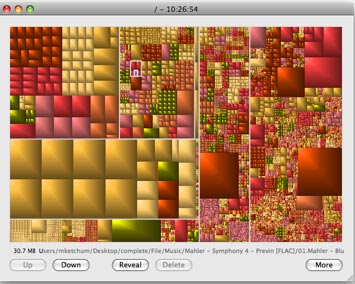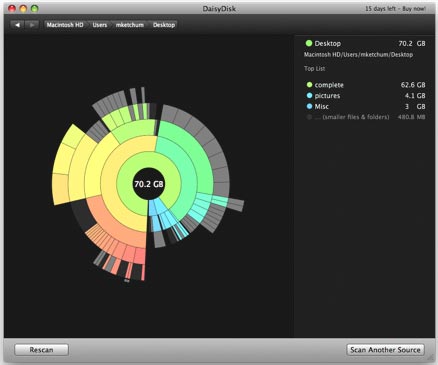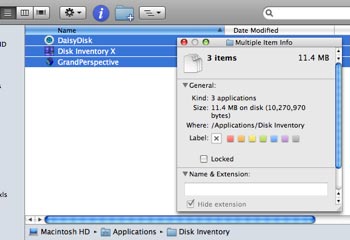Maintenir son espace disque dur est certes une tâche moins urgente à l’ère du stockage bon marché et disponible, mais ce n’est jamais une mauvaise idée de garder un œil sur l’utilisation de votre disque. Voici trois programmes de visualisation et une astuce pratique du Finder liée à la taille du fichier et à l’espace disponible.
Contenu
1. Inventaire de disque X
Disk Inventory X a été l’un des premiers programmes de visualisation de lecteur pour OS X, sorti initialement en 2004. Il devient un peu long en termes d’optimisation de code pour la génération actuelle de Mac (ce n’est pas UB, et la version actuelle est daté d’octobre 2005. Il existe une version bêta UB, mais je suis resté avec les versions complètes pour cet aperçu) mais elle fait toujours parfaitement son travail.
En plus d’une vue « globale » de l’ensemble de votre système, vous pouvez également mettre en évidence des répertoires dans le volet de navigation sur la gauche. La représentation graphique du répertoire est en surbrillance sur la droite et vous pouvez « Zoomer » pour obtenir une meilleure image des tailles de fichiers relatives. C’est évidemment une fonctionnalité très pratique, mais je la trouve mal implémentée simplement parce que l’indexation de l’intégralité de votre disque dur avant de le visualiser peut prendre un certain temps (pour mon 123 Go HD, l’indexation a pris environ 4 minutes sur mon MBP 2 GHz). DIX vous offre également un joli petit volet d’informations qui est essentiellement une version compactée de la fenêtre intégrée « Obtenir des informations » du Finder. Le déplacement d’un fichier vers la corbeille peut être effectué à partir du menu « Fichier ».
2. GrandPerspective
GrandPerspective est un programme similaire qui est beaucoup plus à jour que DIX. Contrairement à DIX, il vous donne la possibilité d’afficher un dossier spécifique avant l’indexation. Pour une comparaison, j’ai inventorié par disque dur entier, qui a été terminé en moins de 2 minutes.
Comme vous pouvez le voir, la visualisation est très similaire à DIX. GP a une belle fonction de mise en évidence en direct qui est en fait très utile pour la navigation. Vous pouvez révéler un fichier dans le Finder ou le déplacer vers la corbeille en cliquant sur un bouton, et il existe également une fonction de zoom avant/arrière. Un tiroir extensible affiche diverses métadonnées de fichier, notamment le type, le chemin et la taille. Vous pouvez également modifier le schéma de couleurs par défaut, ce que je n’ai pas compris comment faire dans DIX.
3. DaisyDisk
Un acteur plus récent sur le marché, DaisyDisk n’est pas gratuit (20 $), mais offre une interface plus propre, une indexation plus rapide (environ 1 minute sur ma machine) et une représentation unique de la taille du fichier. Alors que DIX et GP ont tous deux opté pour une représentation graphique rectangulaire, DaisyDisk utilise une représentation radiale. Les répertoires ont tous leur propre «tranche» du cercle, avec des répertoires de niveau supérieur vers le centre. Cliquer sur un morceau du gâteau fait un zoom avant. Un clic droit ouvre un menu avec l’option de révéler le fichier dans le Finder.
DaisyDisk est certainement visuellement attrayant (l’interface prend un peu de temps pour s’y habituer, mais c’est en fait assez soigné), mais il y a quelques choses qui me font me gratter la tête. Pourquoi n’y a-t-il aucun moyen de supprimer un fichier du programme lui-même ? Pourquoi obliger les utilisateurs à passer par l’étape supplémentaire de le révéler dans le Finder ? Les informations présentées se limitent au nom du fichier et à sa taille. Plus de métadonnées pourraient certainement être présentées.
Mettre à jour: L’équipe DaisyDisk nous a informés que la suppression de fichiers depuis l’application arrive bientôt et sera disponible dans une mise à jour gratuite. Ils nous informent également que davantage de métadonnées de fichier sont disponibles en mettant le fichier en surbrillance dans DD et en appuyant sur Espace.
4. Chercheur
Enfin, si vous souhaitez simplement obtenir la taille d’un groupe d’éléments dans le Finder (au lieu d’un seul fichier), mettez en surbrillance les fichiers souhaités et appuyez sur « Commande + Option + I ». Une petite fenêtre apparaît avec la taille globale du fichier des éléments que vous avez sélectionnés.
Ce n’est pas un raccourci clavier bien documenté, mais l’un des plus utiles à mon avis.
Avez-vous d’autres programmes de visualisation de disque dur que vous aimez utiliser ? Laissez-les dans les commentaires.
Cet article est-il utile ? Oui Non